Εφαρμογές ενίσχυσης έντασης ήχου για να ορίσετε διαφορετικά επίπεδα έντασης ήχου
Μπορεί να έχετε κατεβάσει μουσική ή άλμπουμ από διαφορετικές πηγές που έχουν ακανόνιστα ή ασυνεπή επίπεδα έντασης. Αυτό είναι ένα σύνηθες δίλημμα εάν έχετε τα άλμπουμ και τη μουσική σας από διάφορους ιστότοπους κοινής χρήσης ήχου. Δεν μοιράζονται την ίδια ποιότητα ήχου και επίπεδο έντασης. Ορισμένα τραγούδια δεν ακούγονται ή είναι πολύ δυνατά, κάτι που προκαλεί μεγάλη ανησυχία ειδικά αν είστε λάτρης της μουσικής.
Αυτό πράγματι καταστρέφει τη μεγάλη εμπειρία ακρόασης μουσικής. Ως αποτέλεσμα, πρέπει να κρατάτε καλά τον ελεγκτή έντασης στο ηχείο του υπολογιστή ή των ακουστικών σας. Τούτου λεχθέντος, γνωρίζουμε τα καλύτερα προγράμματα ενίσχυσης έντασης για να σας βοηθήσουμε να ορίσετε διαφορετικά επίπεδα έντασης για τη μουσική συλλογή σας. Διαβάστε παρακάτω για να ανακαλύψετε περισσότερα για αυτούς.
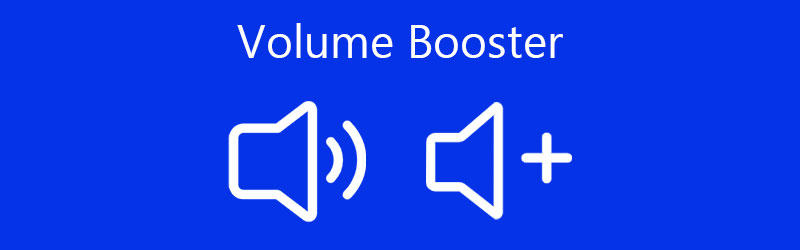
- Μέρος 1. Καλύτερο Volume Booster για Windows PC & Mac
- Μέρος 2. Κορυφαίες 3 εφαρμογές ενίσχυσης όγκου
- Μέρος 3. Συχνές ερωτήσεις για τις εφαρμογές ενίσχυσης όγκου
Πριν γράψετε, πώς δοκιμάζουμε λογισμικό για δημοσιεύσεις:
Αποποίηση ευθύνης: Όλο το περιεχόμενο στον ιστότοπό μας είναι γραμμένο από ανθρώπους της συντακτικής μας ομάδας. Πριν γράψουμε, κάνουμε βαθιά έρευνα για το θέμα. Στη συνέχεια, μας παίρνει 1-2 ημέρες για να επιλέξουμε και να δοκιμάσουμε εργαλεία. Δοκιμάζουμε λογισμικό από απαιτήσεις συσκευής και συστήματος, λειτουργίες, εμπειρία χρήσης κ.λπ. Για να κάνουμε τη δοκιμή μας πιο ολοκληρωμένη, προβάλλουμε επίσης ιστοτόπους αναθεώρησης, όπως G2, Trustpilot κ.λπ., για να συγκεντρώσουμε τις εμπειρίες πραγματικών χρηστών για αναφορά.
Μέρος 1. Καλύτερο Volume Booster για Windows PC & Mac
1. Μετατροπέας βίντεο Vidmore
Μετατροπέας βίντεο Vidmore συνοδεύεται από έναν ελεγκτή έντασης που θα σας επιτρέψει να ομαλοποιήσετε την ασυνεπή μουσική και να παράγετε ένα άνετο επίπεδο ήχου. Με αυτό, μπορείτε να επιλέξετε να αυξήσετε την ένταση έως και 200% από την κανονική ένταση, η οποία είναι ιδιαίτερα χρήσιμη για τραγούδια που δεν ακούγονται. Διαθέτει επίσης ενισχυτή έντασης για να σας βοηθήσει να αυξήσετε ή να μειώσετε τον ήχο σε ένα βίντεο. Επιπλέον, το κόψιμο και το σχίσιμο μπορούν επίσης να γίνουν χρησιμοποιώντας αυτό το πρόγραμμα. Αυτό σημαίνει ότι μπορείτε να αφαιρέσετε τα ανεπιθύμητα μέρη του ήχου και να διατηρήσετε μόνο το πιο σχετικό μέρος. Επιπλέον, διαθέτει ευέλικτες ρυθμίσεις για την έξοδο ήχου που σας επιτρέπουν να αποκτήσετε πρόσβαση στην τροποποίηση του ρυθμού δειγματοληψίας ήχου, του ρυθμού bit και των καναλιών. Για να χρησιμοποιήσετε αυτόν τον ενισχυτή έντασης για PC και Mac, ρίξτε μια ματιά στα παρακάτω βήματα.
Μετατροπέας βίντεο Vidmore
1. Αυξήστε την ένταση έως και 200% υψηλό.
2. Συγχρονίστε τον ήχο με το βίντεο χρησιμοποιώντας τη δυνατότητα καθυστέρησης.
3. Υποστηρίζει ένα ευρύ φάσμα μορφών ήχου: MP3, WMA, WAV, AAC κ.λπ.
4. Επιλέξτε προφίλ ήχου.
5. Κόψτε, χωρίστε ή συγχωνεύστε αρχεία ήχου σε ένα αρχείο.
6. Εξαγωγή αρχείων ήχου σε οποιαδήποτε επιθυμητή μορφή ήχου.
Βήμα 1. Αποκτήστε την εφαρμογή Volume Booster
Πρώτα, κατεβάστε το πρόγραμμα κάνοντας κλικ σε ένα από τα ΔΩΡΕΑΝ Λήψη κουμπιά παρακάτω. Βεβαιωθείτε ότι έχετε λάβει το πρόγραμμα εγκατάστασης με βάση το λειτουργικό σύστημα που εκτελεί ο υπολογιστής σας. Μετά από αυτό, εγκαταστήστε την εφαρμογή και εκτελέστε την μετά την επιτυχή εγκατάσταση.
Βήμα 2. Ανεβάστε έναν ήχο
Τώρα κάντε κλικ στο Συν κουμπί υπογραφής για να φορτώσετε το αρχείο ήχου του οποίου θέλετε να αυξήσετε την ένταση του ήχου. Πατώντας το Spacebar στο πληκτρολόγιο του υπολογιστή σας λειτουργεί επίσης καλά για τη μεταφόρτωση των στοχευόμενων αρχείων σας.

Βήμα 3. Πρόσβαση στον ενισχυτή έντασης ήχου
Μόλις φορτωθεί το αρχείο στο πρόγραμμα, κάντε κλικ στο Επεξεργασία εικονίδιο για πρόσβαση στον ενισχυτή έντασης του εργαλείου. Από τη διεπαφή επεξεργασίας, προσαρμόστε το ρυθμιστικό για το Ενταση ΗΧΟΥ σύμφωνα με τις απαιτήσεις σας. Ακούστε το τραγούδι και μετά κάντε κλικ στο Εντάξει κουμπί αν είστε ευχαριστημένοι με τα αποτελέσματα.

Βήμα 4. Αποθηκεύστε την έξοδο
Για να αποθηκεύσετε τελικά την τελική έκδοση του αρχείου, επιστρέψτε στην καρτέλα Μετατροπέας. Στη συνέχεια, επιλέξτε μια μορφή ήχου από το Προφίλ μενού κάτω από το Ήχος αυτί. Μόλις τελειώσετε, κάντε κλικ στο Μετατροπή όλων κουμπί για να ξεκινήσει η επεξεργασία του αρχείου ήχου.

2. VLC
VLC Media Player είναι γνωστό για τη ροή ήχου και βίντεο, μπορεί επίσης να είναι χρήσιμο για την ενίσχυση και τη βελτίωση της ποιότητας του ήχου. Εκτός από τη μόνιμη αύξηση της έντασης του ήχου, μπορεί επίσης να λειτουργήσει αντίστροφα επιτρέποντάς σας να έχετε πρόσβαση στο κανονικοποιητή έντασης. Αυτό βοηθά τους χρήστες να μειώσουν τους ήχους υψηλής έντασης. Μιλώντας για ηχητικά εφέ, το εργαλείο διαθέτει διάφορες προεπιλογές και έναν ολοκληρωμένο ισοσταθμιστή που μπορείτε να εφαρμόσετε στα αρχεία ήχου σας. Πάνω απ 'όλα, το VLC είναι ένας δωρεάν ενισχυτής όγκου που είναι εξαιρετικά συμβατός με σχεδόν όλες τις πλατφόρμες.

3. Volume Booster
Εάν θέλετε να αυξήσετε την ένταση του ήχου που ακούτε από την άνεση του προγράμματος περιήγησής σας, τότε προχωρήστε και εγκαταστήστε το Volume Booster. Αυτή είναι μια επέκταση του Chrome για την ενίσχυση της έντασης οποιουδήποτε ήχου από τον ιστότοπο απευθείας. Λειτουργεί σε ιστότοπους κοινής χρήσης ήχου, όπως το Soundcloud, ωστόσο υπάρχει ένας αξιοσημείωτος ήχος τριξίματος όταν αυξάνεται η ένταση. Επομένως, θα πρέπει να το χρησιμοποιείτε υπεύθυνα για να αποφύγετε ζημιές στα ηχεία ή τα ακουστικά σας. Ωστόσο, είναι ένα αποτελεσματικό εργαλείο για την αύξηση και τη μείωση της έντασης ήχου μιας ροής ήχου. Επομένως, εάν πρέπει να αυξήσετε την ένταση του ήχου που κατά τα άλλα δεν ακούγεται ή να μειώσετε την ένταση σε πολύ δυνατό περιεχόμενο, αυτό το Volume Booster για το Chrome είναι πολύ χρήσιμο.

Μέρος 2. Κορυφαίες 3 εφαρμογές ενίσχυσης όγκου
Υπάρχουν επίσης φορές που το ηχείο του smartphone σας δεν αρκεί για να ακούσει ακουστικά τον ήχο. Ως εκ τούτου, μπορεί να χρειαστείτε βοήθεια ή υποστήριξη από μια ενισχυτική εφαρμογή. Επομένως, για να πιέσετε περισσότερη ισχύ εκτός από τα εγγενή χειριστήρια έντασης ήχου, ανατρέξτε στις παρακάτω εφαρμογές ενίσχυσης έντασης.
1. Volume Booster – Equalizer FX
Το Volume Booster - Equalizer FX είναι μια εφαρμογή για κινητά iOS που σας βοηθά να ενισχύσετε την ένταση του τηλεφώνου σας πέρα από την προεπιλογή του συστήματος. Έρχεται με ένα ωραίο χαρακτηριστικό όπου μπορείτε να ενισχύσετε τα μπάσα του ήχου μαζί με τη δυνατότητα πρόσβασης στον εικονικοποιητή και τον ισοσταθμιστή που σας επιτρέπει να προσαρμόζετε τις συχνότητες ήχου σύμφωνα με την επιθυμητή έξοδο. Τεχνικά, θα σας δώσει περίπου 20-30 τοις εκατό ώθηση για να μην αναφέρουμε ότι θα μπορούσατε να χρησιμοποιήσετε έναν virtualizer σαν να έχετε ένα στερεοφωνικό στο σπίτι. Με άλλα λόγια, αυτός ο ενισχυτής έντασης ήχου iPhone σάς επιτρέπει να ενισχύσετε τα ηχεία της συσκευής σας ενσωματωμένα με εξαιρετικά προσαρμόσιμες προεπιλογές.
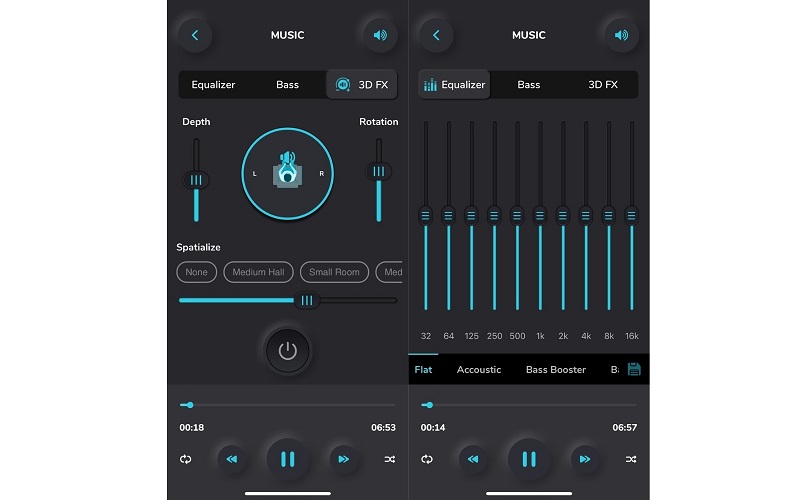
2. AmpMe – Speaker & Music Sync
Ένας άλλος φορητός ενισχυτής έντασης ήχου που θα πρέπει να σκεφτείτε να χρησιμοποιήσετε είναι το AmpMe - Speaker & Music Sync. Το εργαλείο μπορεί να τραβήξει μουσική από ιστότοπους κοινής χρήσης ήχου όπως το SoundCloud και το Spotify. Επομένως, μπορείτε να το χρησιμοποιήσετε για να ενισχύσετε την ένταση της μουσικής ή ενός βίντεο. Επιπλέον, αυτή η εφαρμογή λειτουργεί ως ενισχυτής έντασης για συσκευές Android και iOS. Επιπλέον, το χαρακτηριστικό του έγκειται στις δυνατότητές του συγχρονισμού. Με αυτό, μπορείτε να συγχρονίσετε και να αναπαράγετε μουσική σε διάφορες συσκευές ταυτόχρονα.
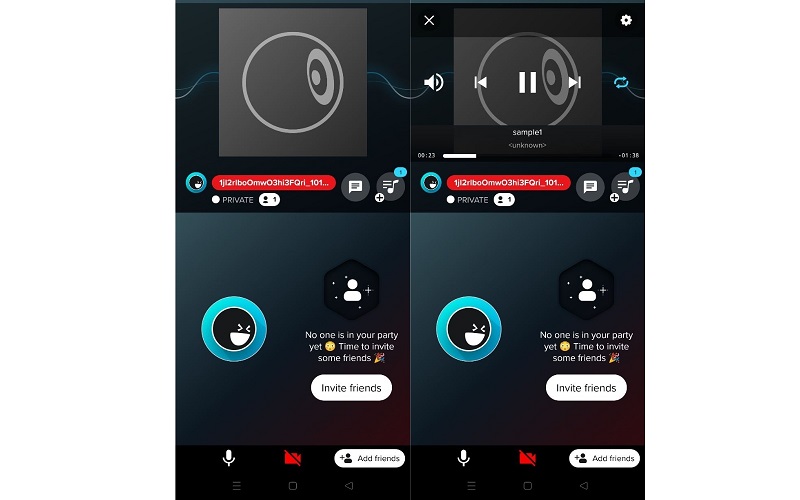
3. Volume Booster GOODEV
Το Volume Booster GOODEV μπορεί να αυξήσει δραματικά την ένταση του ηχείου υψηλότερα από τις προεπιλεγμένες ρυθμίσεις στο τηλέφωνό σας Android. Σας δίνει τον πλήρη έλεγχο της έντασης μαζί με τον πρόσθετο έλεγχο της ώθησης, αξιοποιούν κυρίως την ένταση πάνω από το μέσο όρο. Επιπλέον, αυτό λειτουργεί με όλες τις εφαρμογές που έχουν ήχο. Είτε πρόκειται για ταινία από ιστότοπο είτε εφαρμογή αναπαραγωγής μουσικής. Αυτό σας επιτρέπει να προσαρμόσετε γρήγορα την ένταση και να την αυξήσετε στο 60 τοις εκατό. Είναι απλό στην εγκατάσταση και η προσαρμογή της έντασης είναι κάτι παραπάνω από ένα κομμάτι κέικ, καθώς χρησιμοποιεί ένα ρυθμιστικό για τη διευκόλυνσή σας.
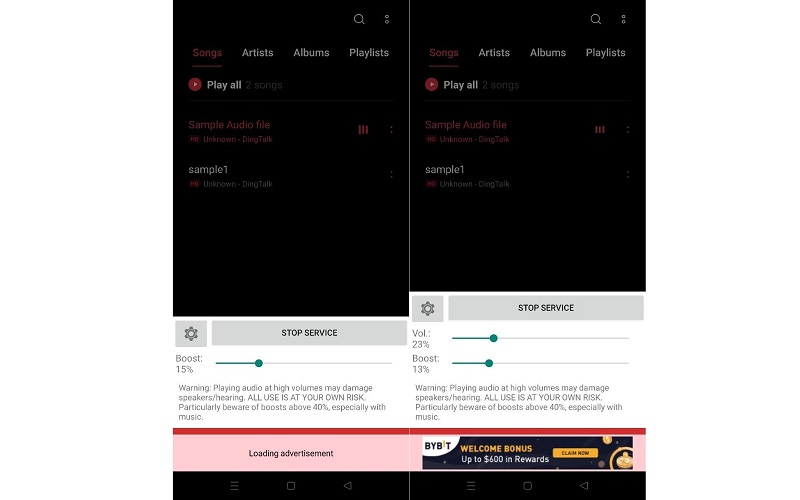
Μέρος 3. Συχνές ερωτήσεις για τις εφαρμογές ενίσχυσης όγκου
Ο ενισχυτής έντασης έχει κακή επίδραση στα ηχεία ή τα ακουστικά;
Προφανώς, ναι. Η αναπαραγωγή ήχου σε υψηλή ένταση μπορεί να βλάψει ή να σπάσει τα ηχεία σας, ακόμη και την ακοή σας. Ως εκ τούτου, συνιστάται να αυξάνετε σταδιακά την ένταση μέχρι να αποκτήσετε την κατάλληλη ένταση.
Ποιος είναι ο καλύτερος ενισχυτής έντασης για τα Windows 10;
Υπάρχουν διάφοροι ενισχυτές έντασης ήχου που μπορείτε να βρείτε στο διαδίκτυο και είναι διαθέσιμοι για τον υπολογιστή σας με Windows 10. Ένα παράδειγμα αυτού είναι το Vidmore που είναι συμβατό με χρήστες Mac και Windows. Επί του παρόντος, υποστηρίζει ενισχυτή έντασης και έλεγχο της ταχύτητας ή της καθυστέρησης ήχου.
Πώς μπορώ να αυξήσω την ένταση του ηχείου στο τηλέφωνό μου;
Μπορείτε επίσης να αυξήσετε την ένταση του ηχείου σας στο τηλέφωνό σας με τη βοήθεια εφαρμογών για κινητά. Μπορείτε να επιλέξετε μια εφαρμογή στο τελευταίο μέρος των προτάσεων και να δείτε εάν πληρούν τα πρότυπα ή τις προσδοκίες σας.
συμπέρασμα
Χρησιμοποιώντας το κατάλληλο εφαρμογή ενίσχυσης όγκου, μπορείτε να διορθώσετε τους ήχους που δεν ακούγονται. Κάθε εργαλείο έρχεται με μοναδικά χαρακτηριστικά που μπορεί να θέλετε να έχετε για την επίτευξη άλλων σκοπών, όπως η μείωση της έντασης των πολύ δυνατών ήχων. Απλώς να έχετε υπόψη σας ότι η υπερβολική ενίσχυση του ήχου μπορεί να προκαλέσει τον κίνδυνο καταστροφής των ακουστικών, των ηχείων ή της ακοής σας. Ειδικά όταν ακούτε πολύ δυνατή μουσική για μεγάλο χρονικό διάστημα. Κατά κανόνα, ρυθμίστε σταδιακά την ένταση για να έχετε την κατάλληλη ένταση και περιορίστε τον χρόνο ακρόασης από την ακρόαση μουσικής με υψηλή ένταση.


